vue:过滤器
Posted dotnet261010
tags:
篇首语:本文由小常识网(cha138.com)小编为大家整理,主要介绍了vue:过滤器相关的知识,希望对你有一定的参考价值。
一、过滤器
过滤器是vue中的一个特性,作用是用于对文本进行格式化的作用。
注意:在vue 1.0中有内置的过滤器,在2.0中去掉了内置过滤器,只有自定义过滤器
二、使用位置
过滤器只能应用在两个地方:双花括号插值和 v-bind 表达式 (后者从 2.1.0+ 开始支持)。例如:
<!--在双花括号中使用 格式:{{值 | 过滤器的名称}}--> <div>{{3 | addZero}}</div> <!--在v-bind中使用 格式:v-bind:id="值 | 过滤器的名称"--> <div v-bind:id="1 | addZero">11</div>
三、分类
过滤器分为以下两种类型:
1、全局过滤器
示例代码如下:
<!DOCTYPE html> <html lang="en"> <head> <meta charset="UTF-8"> <meta name="viewport" content="width=device-width, initial-scale=1.0"> <meta http-equiv="X-UA-Compatible" content="ie=edge"> <title>过滤器</title> <!--引入vue.js--> <script src="node_modules/vue/dist/vue.js" ></script> <script> window.onload=function(){ // 定义全局过滤器 Vue.filter("addZero",function(value){ // 如果value的值小于10则在前面添加0然后返回,否则直接返回value值 return value<10?"0"+value:value; }); // 构建vue实例 new Vue({ el:"#my", data:{ }, // 方法 methods:{ } }) } </script> </head> <body> <div id="my"> <!--在双花括号中使用全局过滤器 格式:{{值 | 过滤器的名称}}--> <div>{{3 | addZero}}</div> <div>{{15 | addZero}}</div> <!--在v-bind中使用全局过滤器 格式:v-bind:id="值 | 过滤器的名称"--> <div v-bind:id="1 | addZero">11</div> <div v-bind:id="12 | addZero">15</div> </div> </body> </html>
效果:
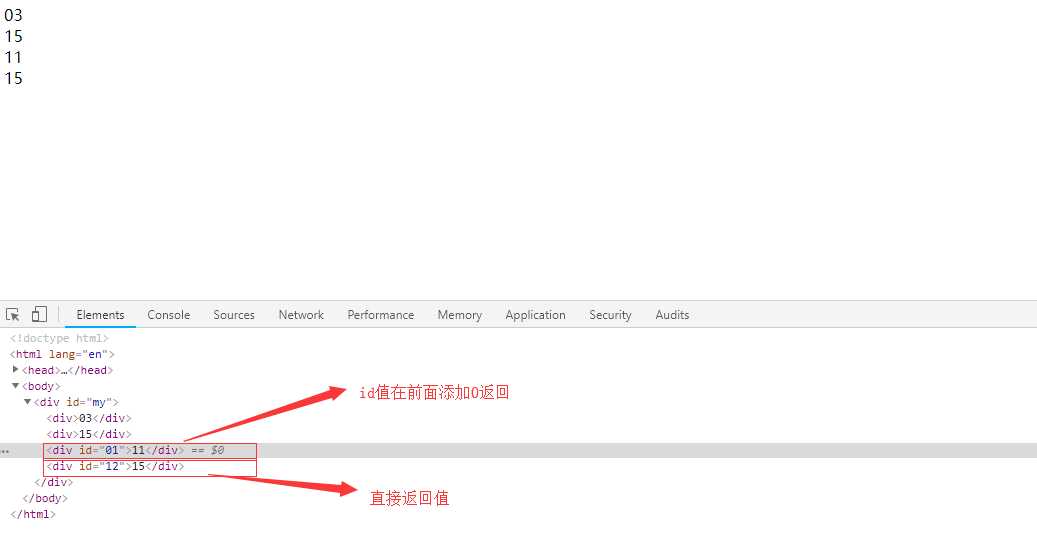
2、本地过滤器
示例代码如下:
<!DOCTYPE html> <html lang="en"> <head> <meta charset="UTF-8"> <meta name="viewport" content="width=device-width, initial-scale=1.0"> <meta http-equiv="X-UA-Compatible" content="ie=edge"> <title>过滤器</title> <!--引入vue.js--> <script src="node_modules/vue/dist/vue.js" ></script> <script> window.onload=function(){ // 定义全局过滤器 Vue.filter("addZero",function(value){ // 如果value的值小于10则在前面添加0然后返回,否则直接返回value值 return value<10?"0"+value:value; }); // 构建vue实例 new Vue({ el:"#my", data:{ }, // 方法 methods:{ }, // 定义本地过滤器 filters:{ roundNum:function(value){ // 四舍五入 小数点后保留两位 return value.toFixed(2); }, roundNumWithPara:function(value,digit){ // 根据digit返回相应位数的小数 return value.toFixed(value,digit); } } }) } </script> </head> <body> <div id="my"> <!--在双花括号中使用全局过滤器 格式:{{值 | 过滤器的名称}}--> <div>{{3 | addZero}}</div> <div>{{15 | addZero}}</div> <!--在v-bind中使用全局过滤器 格式:v-bind:id="值 | 过滤器的名称"--> <div v-bind:id="1 | addZero">11</div> <div v-bind:id="12 | addZero">15</div> <!--使用本地过滤器--> <div>原始值:3.1415926,过滤后的值:{{3.1415926 | roundNum}}</div> <!--保留小数点后3位--> <div>原始值:3.1415926,过滤后的值:{{3.1415926 | roundNumWithPara(3)}}</div> </div> </body> </html>
效果:
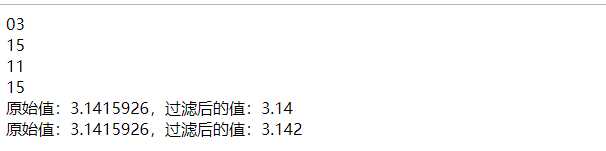
四、过滤器应用实例
1、使用过滤器实现省略号
代码示例如下:
<!DOCTYPE html> <html lang="en"> <head> <meta charset="UTF-8"> <meta name="viewport" content="width=device-width, initial-scale=1.0"> <meta http-equiv="X-UA-Compatible" content="ie=edge"> <title>使用过滤器实现省略号</title> <!--引入vue.js--> <script src="node_modules/vue/dist/vue.js" ></script> <script> window.onload=function(){ // 构建vue实例 new Vue({ el:"#my", data:{ msg:‘hello world‘, }, // 方法 methods:{ }, // 定义本地过滤器 filters:{ // 显示省略号 toShowEllipsis:function(value,len){ if(value ===‘‘ || value=== undefined || value===null) return; if(value.length >= len){ var str = value.substr(0,len); return str + ‘...‘; }else { return value; } } } }) } </script> </head> <body> <div id="my"> <!--添加省略号 12345...--> <input type="text" v-model="msg" > {{msg | toShowEllipsis(6)}} </div> </body> </html>
效果:

2、使用过滤器处理时间戳
代码示例如下:
<!DOCTYPE html> <html lang="en"> <head> <meta charset="UTF-8"> <meta name="viewport" content="width=device-width, initial-scale=1.0"> <meta http-equiv="X-UA-Compatible" content="ie=edge"> <title>使用过滤器处理时间戳</title> <!--引入vue.js--> <script src="node_modules/vue/dist/vue.js" ></script> <script> window.onload=function(){ // 构建vue实例 new Vue({ el:"#my", data:{ curTime:1546181790 }, // 方法 methods:{ }, // 定义本地过滤器 filters:{ // 处理时间戳 将时间戳转换成具体时间 toTimeStamp:function(value){ //d 表示日期 t 日期和时间 var d = new Date(value*1000); return d.getFullYear()+‘-‘+(d.getMonth()+1)+‘-‘+d.getDate()+" "+d.getHours()+":"+d.getMinutes()+":"+d.getSeconds() } } }) } </script> </head> <body> <div id="my"> <!--时间戳--> <p>当前时间:{{curTime | toTimeStamp }}</p> </div> </body> </html>
效果:

以上是关于vue:过滤器的主要内容,如果未能解决你的问题,请参考以下文章